 Jednou z hlavných charakteristík notebooku je výkon jeho procesora. Jeho rýchlosť a výkon závisí najčastejšie nielen od frekvencie, ale aj od počtu jadier. Zároveň existujú prípady, keď bezohľadní predajcovia použitých a nových prenosných počítačov uviedli v popise predávaného notebooku nekonzistentný počet jadier, čo klamalo potenciálnych kupujúcich. Ako nezávisle overiť informácie o počte procesorových jadier sa bude diskutovať v tomto článku.
Jednou z hlavných charakteristík notebooku je výkon jeho procesora. Jeho rýchlosť a výkon závisí najčastejšie nielen od frekvencie, ale aj od počtu jadier. Zároveň existujú prípady, keď bezohľadní predajcovia použitých a nových prenosných počítačov uviedli v popise predávaného notebooku nekonzistentný počet jadier, čo klamalo potenciálnych kupujúcich. Ako nezávisle overiť informácie o počte procesorových jadier sa bude diskutovať v tomto článku.
Dozvieme sa, koľko jadier na notebooku bez softvéru
Mnoho používateľov vie, ako zistiť bežné množstvo jadier pomocou štandardných nástrojov Windows, ale niektoré notebooky na pultoch obchodov sa predávajú vôbec bez operačného systému. V takom prípade by ste mali:
- Venujte pozornosť malým nálepkám na tele notebooku. S takýmito nálepkami výrobca najčastejšie potvrdzuje, že jeho výrobky nie sú falošné a licencované. Špeciálne odlepte tieto nálepky za to nestojí - bez nich môžu niektoré servisné strediská dokonca odmietnuť opravu. Na základe informácií z nálepky môžete na internete vyhľadať popis série a typu procesora.
- Skontrolujte nálepku s technickými špecifikáciami. Okrem mini-nálepky nájdete aj väčšiu nálepku, ktorá sa najčastejšie nachádza na spodnej časti notebooku. Na tejto nálepke nájdete aj množstvo nainštalovanej pamäte RAM a pevného disku, ako aj model grafickej karty.
- Požiadajte o technickú dokumentáciu predávaného zariadenia. Nové notebooky sú vybavené takouto dokumentáciou bez problémov. Dokumenty o zariadeniach sa spravidla snažia uchovávať aj tí, ktorí ich predávajú z rúk, preto by s touto metódou nemali byť žiadne problémy.
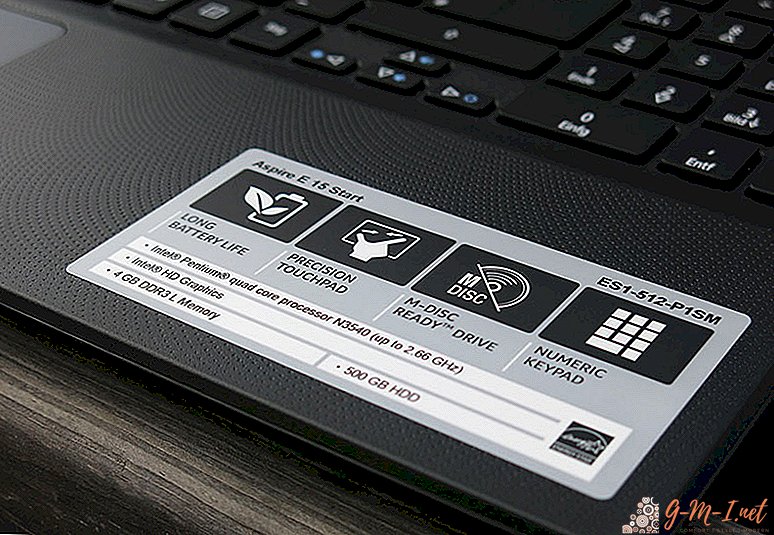
Pomoc! Ak predajca pod akoukoľvek zámienkou odmietne poskytnúť informácie o hlavných vlastnostiach zariadenia, mali by ste sa zdržať takéhoto nákupu alebo overiť uvedené vlastnosti so skutočnými charakteristikami pomocou nasledujúcich programových metód.
Určte, koľko jadier v procesore prostredníctvom systému Windows
Ďalej je potrebné zvážiť metódu, ktorá je známa najpokročilejším používateľom. Operačné systémy nainštalované na moderných počítačoch dokážu správne určiť všetky informácie o prvkoch zariadenia, na ktorom pracujú. Na zobrazenie informácií o počte procesorových jadier a ich všeobecných charakteristikách pomocou systému Windows je potrebné:
- V ponuke Štart otvorte Ovládací panel.
- Otvorte v ňom Správcu zariadení.
- Vyhľadajte položku Procesory a potom kliknite na šípku vedľa nej.
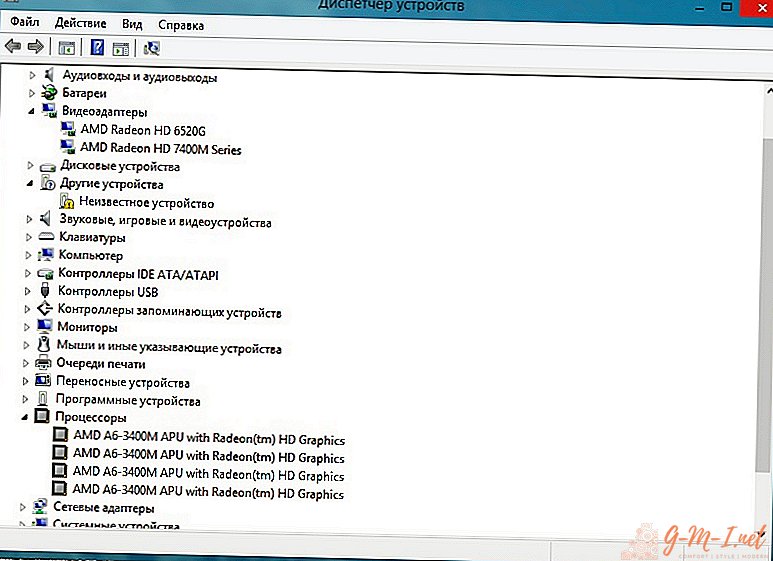
- Spočítajte zoznam dostupných systémových procesorov. Výsledné číslo je počet použitých jadier.
Pomoc!Moderné základné dosky v niektorých prípadoch podporujú inštaláciu viacerých procesorov av tomto prípade sa oplatí venovať pozornosť opisu každého modelu v poskytnutom zozname.
Definícia pomocou softvéru tretích strán
V súčasnosti na internete nájdete impozantný počet užitočných utilít, ktoré vám umožňujú programovo určiť počet jadier a vlastnosti prenosných počítačov a počítačov. Väčšina z týchto programov je bezplatná a verejne dostupná. Medzi najvýhodnejšie používatelia zdôrazňujú nasledujúce dva nástroje:
- Everest Ultimate.
- CPU-Z.
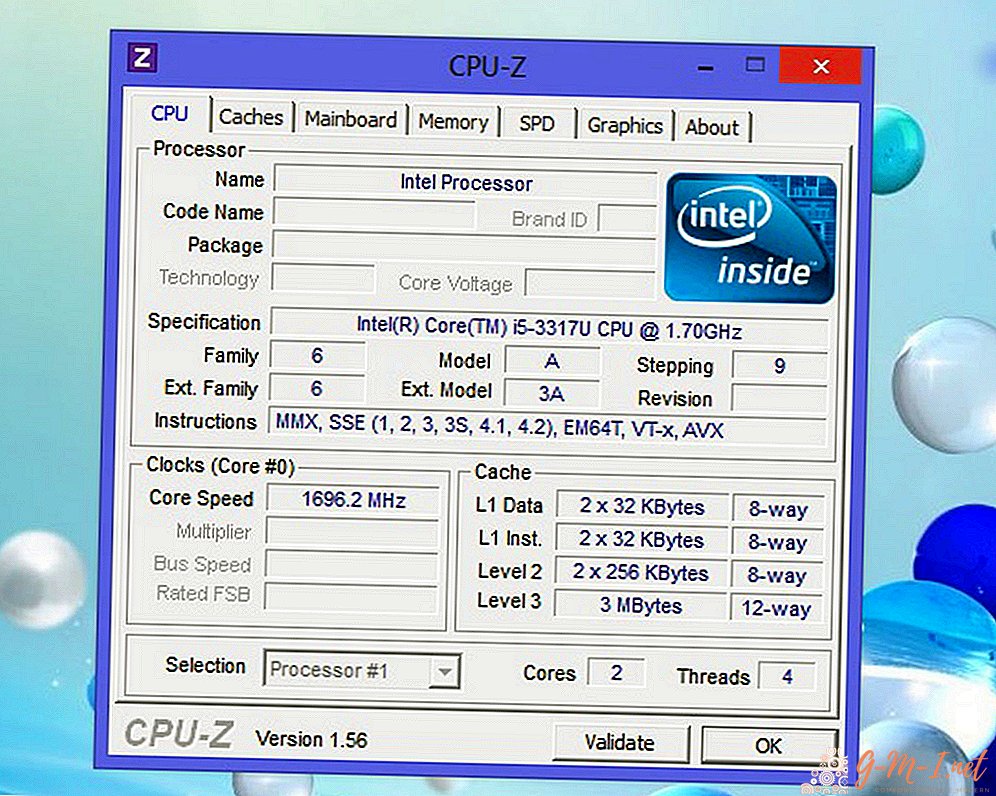
Stiahnutím, inštaláciou a spustením ktoréhokoľvek z týchto programov získa používateľ prístup k informáciám o procesoroch pohodlnejšou formou, ako by to bolo možné pomocou Správcu úloh. Okrem toho majú nástroje mnoho ďalších užitočných funkcií.
Varovanie! Pri sťahovaní takéhoto softvéru zo zdroja, ktorý nie je príliš spoľahlivý, by ste mali byť opatrní, ako je to možné, pretože v tomto prípade existuje možnosť „vyzdvihnúť“ vírus na vašom počítači. Odborníci odporúčajú používať silný antivírusový program pri sťahovaní a inštalácii softvéru z internetu a nedôverujú nespoľahlivým zdrojom.
Po znalosti troch spôsobov, ako skontrolovať počet jadier procesorov, ani neskúsený používateľ nebude schopný zabrániť nečestným predajcom v nákupe notebooku.

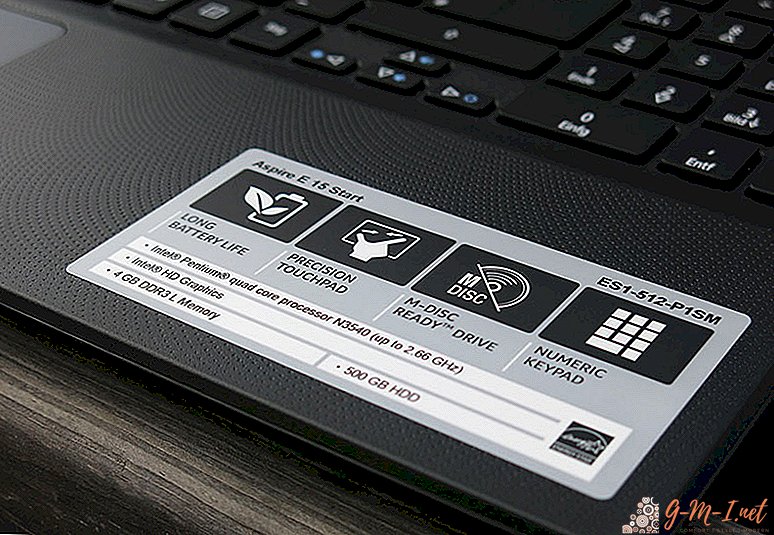
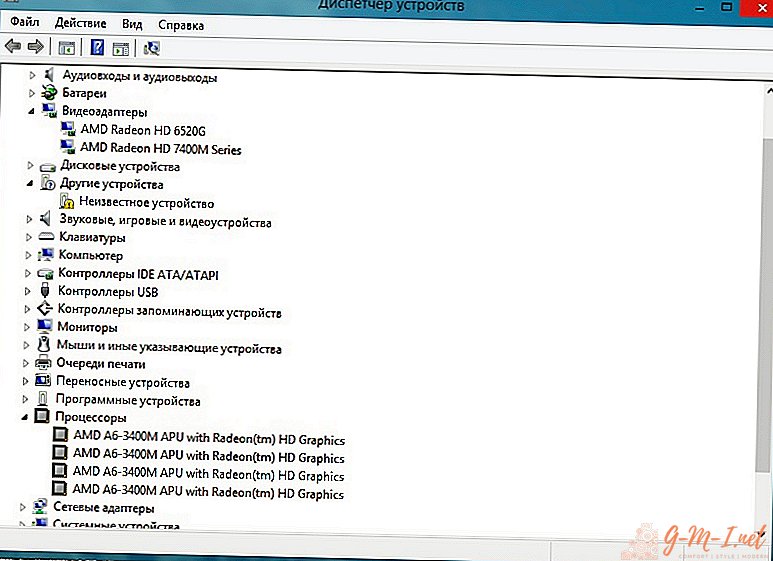
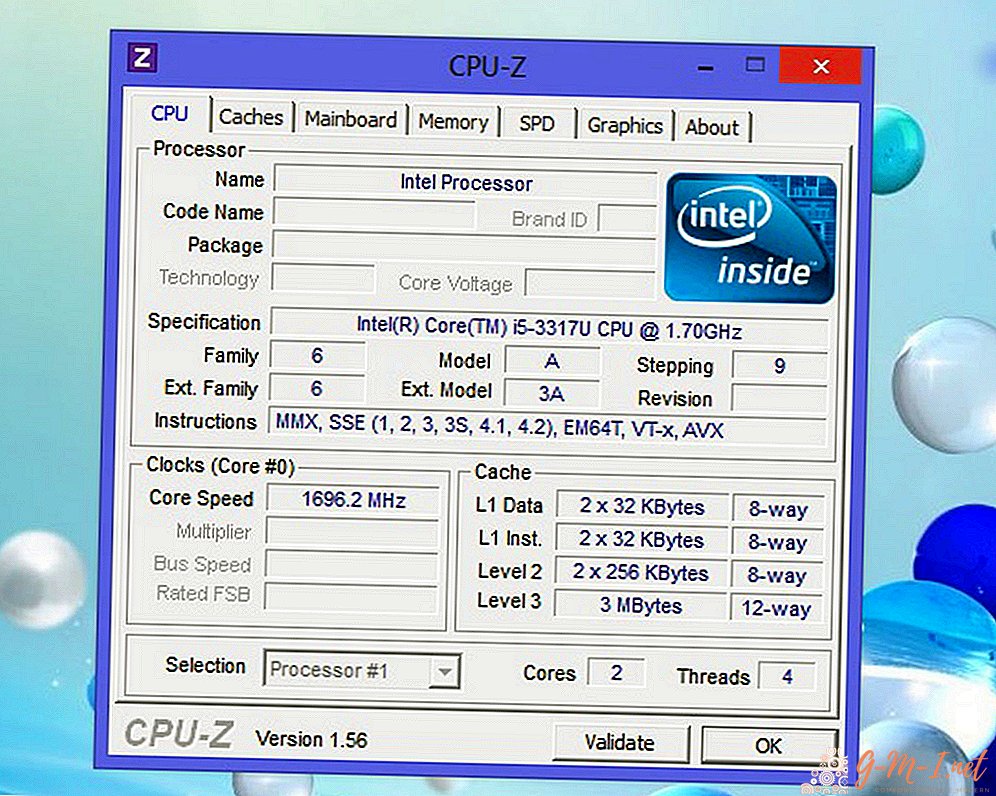
Zanechajte Svoj Komentár